Instalación y configuración de OpenVPN para Ubuntu

- 2622
- 352
- Cristian Collazo
La tecnología VPN es bien conocida como una forma de acceso seguro a los recursos de empresas cerradas, así como a varios contenidos, ya sea documentos de audio, video o archivo. Le permite crear una red privada, redirigiendo los documentos a una computadora con los recursos de otro o más. La red privada virtual se usa ampliamente en todos los navegadores modernos. Sin él, el trabajo remoto de un empleado de una organización grande e importante rara vez lo cuesta. Las configuraciones de OpenVPN Ubuntu son relevantes no solo para especialistas técnicos y avances de alta seguridad, sino también para todos aquellos que no desean alcanzar el alto costo del contenido con licencia en los países donde el acceso es limitado.

En Linux Tuning Virtual Networks es delgada.
Con la ayuda de esta tecnología, puede acceder fácilmente al contenido en las instalaciones de almacenamiento de archivos chinos, por ejemplo, de Rusia, conocida por su amplia censura de Internet. O úselo para obtener muchas otras ventajas importantes de la estadía gratuita en la red. En las organizaciones, el problema del uso de VPN ha aumentado debido a las dificultades para establecer firewalls. Su uso requerido para cambiar constantemente los parámetros del equipo conectado y la configuración de acceso. Anteriormente, esto condujo a considerables costos temporales y financieros.
Instalación de OpenVPN es el uso de tecnología de redes privadas virtuales distribuidas libremente. Es posible tanto en Windows como en el sistema operativo en forma de Linux. Dado que en el entorno de Linux, una configuración delgada de todos los parámetros de esta función es más fácil, lo consideraremos exactamente. El tema de las redes privadas virtuales está ampliamente cubierto en muchos sitios y foros temáticos, gracias a los que tanto los profesionales como los nuevos adherentes de las tecnologías de seguridad en todo el mundo podrían unirse a él. La instalación de OpenVPN Ubuntu permite no solo aumentar el nivel de seguridad de los datos personales, sino también organizar adecuadamente sus actividades en la red.
¿Por qué usarlo con precisión VPN, y no otras formas de proteger la información personal?? Este método es suficiente para configurar solo una vez. Todos los datos pasarán automáticamente a través del servidor de una red privada, inmediatamente en un formulario encriptado.
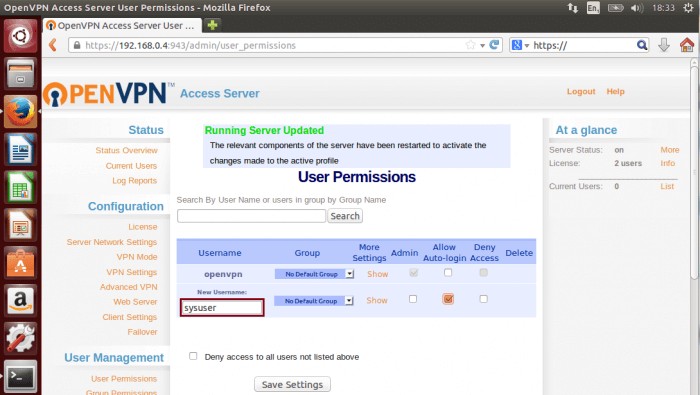
Lo que necesitas saber en teoría?
OpenVPN es un software bastante funcional, rápido y flexible que le permite trabajar con SSL VPN. Tiene un código abierto. Esto significa que todos pueden usar sus capacidades por separado, así como modificar el código del programa para sus propias necesidades.
De hecho, esta tecnología propone el uso de redes inseguras como si tuvieran una protección poderosa. Será muy relevante si:
- Usted usa para acceder a una conexión a Internet con protección débil.
- En lugar de su estadía, la censura es válida para el acceso a la información.
- Estás en un lugar con puntos de acceso Wi-Fi para uso público.
- Debe ocultar bien su paradero de otros usuarios de la red.
- Desea proteger mejor sus datos y contraseñas personales.
Es privado, porque cualquiera no puede acceder a él. Solo los participantes individuales que crearon dicha conexión pueden hacer esto. Cada elemento de red debe contener información de protección. Esta información le permite acceder fácilmente a la red a uno de los participantes de Internet, y también simplemente prohíbe otros acceso a otros.
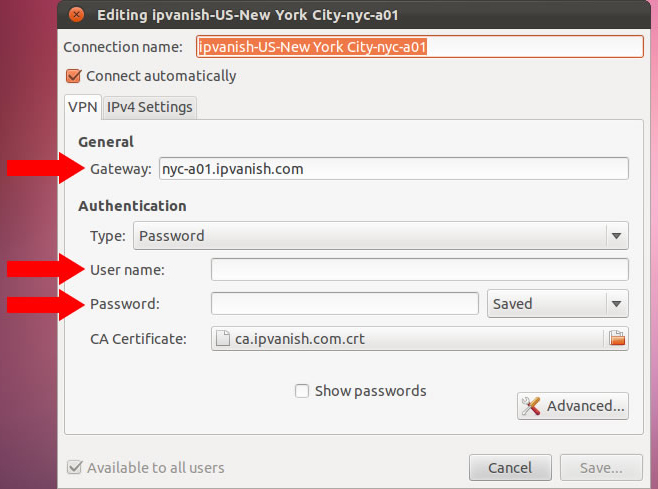
Conceptos básicos
El túnel es una conexión segura y protegida que utiliza recursos de una red insegura (en este caso de Internet), y le permite intercambiar información en un canal privado ajustado solo para dispositivos confiables.
Un cliente es un programa que se instala en el equipo donde necesita proporcionar un canal para el intercambio de Data Server. Este canal tiene protección.
Servidor: una computadora o lugar donde se almacenan cuentas de usuarios de una red privada virtual. El uso del servidor le permite acelerar el trabajo de los programas y reducir el tráfico (la cantidad de datos transmitidos).
Claves y certificados públicos: datos especiales que sirven para el cifrado de información. Cuando se intercambian los datos, caen en el centro de certificación donde están firmados. Más tarde regresan al elemento inicial de la red.
Pasamos a practicar
Para configurar su servidor OpenVPN Ubuntu, deberá comprar su servidor con el Ubuntu Linux instalado. Necesita obtener derechos de raíz al respecto. Actualmente, puede comprar una solución a un precio bajo, y la cantidad de empresas que ofrecen dichos servicios es cada vez más. La instalación de OpenVPN Ubuntu en sí no requerirá un tiempo significativo.
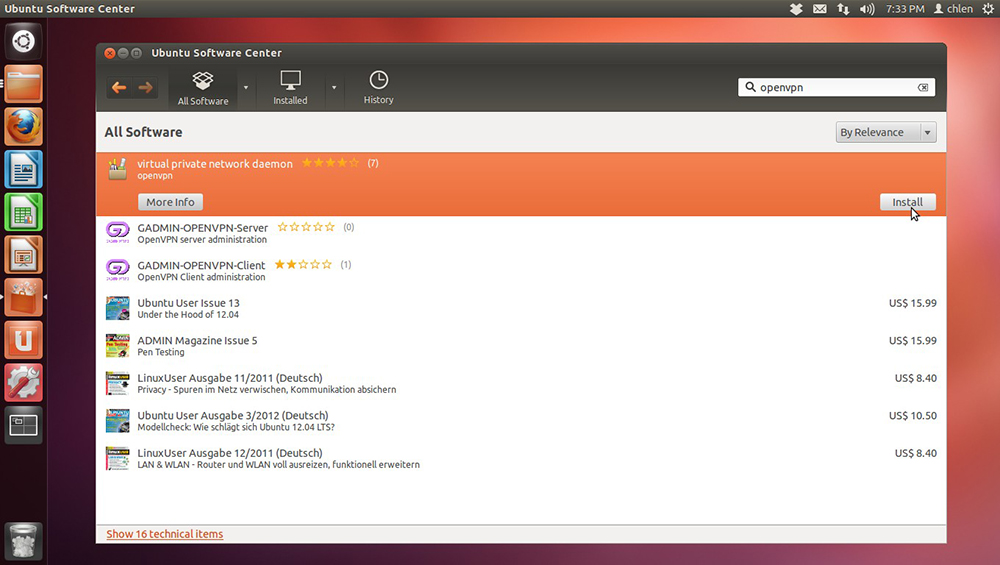
Comenzamos a instalar y configurar
Primero debe conectarse al servidor y darle tales comandos:
"Actualización de apt-get
Apt-get install openVpn "
Estas instrucciones comenzarán a instalar OpenVPN. A continuación, es necesario instalar y preparar la utilidad para crear claves y certificados para el trabajo:
"CD /TMP
Wget https: // github.Com/openvpn/easy -rsa/Archive/Master.Cremallera
Apt-get install descomprimido
Maestro descomprimido.Cremallera
CD Easy -RSA -Master
./Build/Build-Dist.Mierda
Tar xvzf ./Easyrsa-git-desarrollo.Tgz
CD Easyrsa-git-desarrollo "
A continuación, debe generar claves y certificados:
"./Easyrsa Init-Pki
./Easyrsa Build-Ca
./Servidor Easyrsa Build-Server-Full
./Easyrsa Build-Client-Full Client1
./Easyrsa Gen-DH "
Después de la generación, es necesario transferir los datos recibidos en/etc/openvpn/:
"MV ./PKI/DH.PEM/ETC/OPERVPN/DH.Pem
MV ./PKI/Private/Client1.Clave/etc/openvpn/
MV ./PKI/Private/Server.Clave/etc/openvpn/
MV ./PKI/CA.CRT/etc/OpenVPN/
MV ./PKI/emitido/cliente1.CRT/etc/OpenVPN/
MV ./PKI/emitido/servidor.CRT/etc/OpenVpn/"
Crear un archivo de servidor en el mismo catálogo.Conf con tales parámetros:
"Servidor de modo
Tun
Servidor 10.128.0.0 255.255.255.0
Push "Redirect-Gateway Def1"
Push "DHCP-option DNS 8.8.8.8 "
Servidor TLS
CA CA.CRT
Servidor certificador.CRT
Servidor clave.Llave
DH DH.Pem
Servidor de proto tcp
Puerto 1194
Cliente a cliente
Componer
KeepAlive 10 120
Verbo 4
Cifrado AES-256-CBC
usuario de nadie
Grupo nogroup
Max-Client 10 "
Realizar el lanzamiento
"Servicio OpenVpn Inicio"
A continuación, debe ingresar datos para el lado del cliente. Será necesario crear varios archivos nuevos.
"Mkdir VPN
CD VPN
SCP VPN-server:/etc/OpenVPN/Client1.CRT ./
SCP VPN-server:/etc/OpenVPN/Client1.Llave ./
SCP VPN-server:/etc/OpenVPN/CA.CRT ./
Aquí en la línea remota debe escribir una dirección IP del servidor como se muestra en el ejemplo.
"Cliente
Proto TCP
Tun
Remoto 123.45.67.89 1194
Llave perseguida
At-atún
CA CA.CRT
Cert Client1.CRT
Cliente clave1.Llave
Cifrado AES-256-CBC
Componer
Verbo 3 "
A continuación, debe estudiar los archivos de registro en el servidor para obtener errores:
"Sudo OpenVpn -Config Client.Conf "
En la ventana vecina del terminal, debe ingresar al comando:
"Ping 10.128.0.1
Correo traceroute.Ru "
Si todo se hizo correctamente, encontrará que 10.128.0.1 patea con éxito. Sin embargo, el destinatario no se enviará al destinatario, ya que NAT no está sintonizado en el servidor. Todavía necesitamos dar este paso.
En el servidor debe abrir un archivo con el nombre /etc /sysctl.Conf y eliminar los signos del comentario de la línea "Net.IPv4.ip_forward = 1 ", haciéndolo activo.
A continuación, puede reiniciar la computadora o ingresar a la línea:
"Echo1 >>/proc/sys/net/ip4/conf/all/reenviar"
Entonces necesitas entrar:
"Iptables -A delantero -s 10.128.0.4/24 -J aceptar
iptable -A delantero -d 10.128.0.0/24 -M Estado \
-Estado establecido, relacionado -j acepta
iptables -t nat -a postrating -s 10.128.0.24/04 \
-J snat -to -fuente (dirección del servidor) "
A continuación, intente cambiar al servicio de verificación de IP. Si todo salió bien, guarde las reglas en el servidor:
"Iptables-save> /etc /iptables.Normas "
También es necesario verificar que el archivo "/red/interfaz" sea registrado por la línea "pre-up iptables-restaure < /etc/iptables.rules". Перезагрузите сервер OpenVPN, чтобы настраивать его дальше.
Debe completar la configuración de VPN a través del administrador de red. Para hacer esto, ingrese el comando "sudoapt-get install network-manager-openvpn-unome". Puede escribir en la configuración todos los archivos especificados anteriormente en el formulario de texto.

Se completa la configuración del servidor OpenVPN en el Ubuntu! Si tiene algún problema, no dude en preguntar en los comentarios o buscar detalles sobre foros temáticos! Linux es un sistema complejo y multifacético que rara vez se presta a principiantes a la vez. Pero con el celo adecuado, es posible dominarlo. Y luego el usuario abre un millón de nuevas oportunidades que anteriormente estaban fuera de la vista.
- « Qué hacer si Internet no funciona desde Rostelecom
- Conectar un módem USB a un teléfono o teléfono inteligente »

